
Homepage SupervisionCam
 | von Peter Kirst Homepage SupervisionCam |
Hiermit können Sie die Überwachung durch ein externen Signal beeinflussen. Zum Beispiel könnte ein geheimer oder geschützter Schalter die Überwachung Starten bzw. Stoppen oder ein Infarot Bewegungssensor als Schalter zur Bildaufnahme genutzt werden. Als Eingang zum Rechner wird dazu der Gameport benutzt.
Achtung: Der Anschluß von Geräten an den PC sollte nur von Personen mit genügend Fachwissen durchgefürt werden. Für Schäden,die durch einen unsachgemäßen Umgang entstehen, ist der Anwender selbst verantwortlich.
Hinweis: Wenn Sie mehrere Kameras über verschiedene Konfigurationen überwachen, können Sie diese bei Bedarf auch über einen gemeinsamen externen Schalter steuern.
Verwenden Sie Suchmaschinen im Internet oder entprechende Fachliteratur um Einzelheiten zur Beschaltung der entprechenden Ports zu bekommen. Zu Testzwecken kann natürlich auch ein Joystik benutzt werden. Im folgenden Bild wird eine Beispielbeschaltung für einen Gameport dargestellt, der 2 externe Schalter erlaubt:
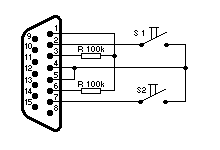 | R1 und R2 werden benötigt, damit Windows überhaupt ein angeschlossenes Gerät erkennt und SupervisionCam Daten von der Schnittstelle lesen kann. S1 (entspricht Button 1 am Joystick) und S2 (entspricht Button 2 am Joystick) können beliebige Schalter oder Relaiskontakte sein, die für bestimmte Aktionen in SupervisionCam konfiguriert werden können. Prüfen Sie Ihre Schaltung unter "Systemsteuerung", "Gamecontroller". Falls dort kein Gerät installiert sein sollte, fügen Sie bitte zuerst einen "2-Achsen, 2-Tasten-Joystick" hinzu. |
Einstellungen:
Externe Schalter
Bildspeicherung mit externem Siganl:
Hier kann man das Speichern von Bildern durch einen externen Trigger ermöglichen. Die Bilder werden dann gespeichert solange ein Signal anliegt (im Intervall wie unter der "Bild speichern" Konfiguration eingestellt).
Bild speichern wenn ein externes Signal anliegt: Kreuzen Sie die Box an, wenn Sie Bilder beim Anliegen eines externen Signales speichern wollen.
Port: wählen Sie hier den Port aus, den Sie als externen Schalter verwenden wollen
Pin: wählen Sie hier den Pin aus, an dem das Signal anliegt
Inverses signal: kreuzen Sie diese Box an, wenn ein inverses Signal geliefert wird und nicht das Signal das standardmäßig hier erwartet wird.
Externes Signal um die aktuelle Konfiguration zu starten oder zu stoppen:
Diese Einstellung ermöglicht das Starten oder Stoppen der aktuellen Konfiguration durch einen externen Schalter. Die Konfiguration ist dabei solange aktiv, wie das Signal anliegt..
Verwende externes Signal um die aktuelle Konfiguration zu starten: kreuzen Sie diese Box an, wenn Sie die aktuelle Konfiguration durch ein externes Signal starten wollen. Bitte beachten Sie,daß es unter Umständen einige Sekunden dauert, bevor SupervisionCam eine Änderung erkennt.
Port: wählen Sie hier den Port aus, den Sie als externen Schalter verwenden wollen
Pin: wählen Sie hier den Pin aus, an dem das Signal anliegt
Inverse signal: kreuzen Sie diese Box an, wenn ein inverses Signal geliefert wird und nicht das Signal das standardmäßig hier erwartet wird